
مانند سایرین ، می توانید تنظیمات مربوط به هر ردیاب را تغییر دهید. این گزینه به شما می دهد تا ردگیرهایی را که می خواهید مسدود کنید مسدود کنید. در این بررسی ، ما نحوه استفاده ، بارگیری و نصب افزونه Privacy Badger را به شما نشان خواهیم داد.
بودجه نشانگر حفظ حریم خصوصی
تأمین اعتبار برای Privacy Badger از EFF تأمین می شود. اگرچه نیازی به اهداء به EFF نیستید ، Privacy Badger این فرصت را به شما می دهد. توصیه می کنیم از تلاشهای آنها حمایت کنید. بخش خوب مسدود کننده این است که آیا آگهی تبلیغاتی شما را در چندین سایت ردیابی می کند. همچنین ممکن است با جابجایی کشویی ، تبلیغات را از دامنه های خاص مسدود کنید. Privacy Badger یک برنامه افزودنی مرورگر مورد علاقه بسیاری از طرفداران حریم خصوصی است.
نشانگر حفظ حریم خصوصی برای Chrome
برای به دست آوردن نشانگر حفظ حریم خصوصی برای Chrome ، باید روی دکمه منو در مرورگر کلیک کنید. پس از آن ، به بروید ابزارهای بیشتر, و بعد برنامه های افزودنی.
شما در حال حاضر به برنامه های افزودنی صفحه از Chrome.
گزینه ای را که می گوید را انتخاب کنید پسوندهای بیشتری دریافت کنید. در سمت چپ ، تایپ کنید نشانگر حریم خصوصی. شما چندین گزینه مختلف را در اینجا مشاهده خواهید کرد ، اما می خواهید پسوندی را انتخاب کنید که می گوید Privacy Badger که توسط www.eff.org ارائه شده است. بعد روی آن کلیک کنید به Chrome اضافه کنید برای شروع دکمه را در زیر افزونه های عنوان کلیک کنید.
وقتی از شما خواسته شد ، کلیک کنید برنامه افزودنی را اضافه کنید.
نحوه استفاده از نشانگر حفظ حریم خصوصی برای Chrome
اکنون که برنامه افزودنی نصب شده است ، از شما خواسته می شود یک تور را انجام دهید.
پس از طی کردن تور ، Chrome را ببندید و دوباره آن را باز کنید. می توانید تنظیمات را تنها بگذارید یا آنها را تغییر دهید. برای تغییر آنها ، روی نماد Privacy Badger کلیک کنید. اکنون ، برای دسترسی به ، روی چرخ دنده کلیک کنید صفحه گزینه ها. همانطور که در زیر می بینید ، می توانید Badger Privacy را برای سایتهای خاص غیرفعال کنید.
چهار زبانه در این بخش قرار دارد. این موارد عبارتند از تنظیمات فیلتر کاربر ، دامنه های لیست سفید ، تنظیمات ویجت اجتماعی و تنظیمات عمومی.
تنظیمات فیلتر کاربر – این برگه ردیاب بالقوه موجود در صفحه را به شما نشان می دهد. می توانید همه ردیاب ها را کاملاً مسدود کنید ، فقط کوکی ها را مسدود کنید ، یا می توانید همه چیز را مجاز کنید. همانطور که می گوید ، شما واقعاً لازم نیست که اسلایدها را جابجا کنید ، مگر اینکه چیزی شکسته شود.
دامنه های لیست سفید – این برگه جایی است که دامنه هایی را که می خواهید لیست سفید کنید اضافه می کنید.
تنظیمات ابزارک های اجتماعی – یک دکمه در این برگه وجود دارد. می توانید جایگزین ابزارک اجتماعی را غیرفعال یا غیرفعال کنید.
تنظیمات عمومی – فقط یک کادر چک در این برگه وجود دارد. ممکن است روی جعبه ای کلیک کنید که می گوید نمایش تعداد موارد مسدود شده.
اکنون ، Privacy Badger آماده استفاده در Chrome است.
نشانگر حفظ حریم خصوصی برای Firefox
برای به دست آوردن نشانگر حفظ حریم خصوصی برای Firefox ، به وب سایت https://www.eff.org/privacybadger بروید و روی دکمه ای که می گوید کلیک کنید Badger Privacy را نصب کنید.
هنگامی که این کار را کردید ، مانند این یک پیام پاپ آپ دریافت خواهید کرد. پیش بروید و کلیک کنید اجازه.
بعد کلیک کنید نصب.
پس از نصب ، همان تور را که ما در بخش Chrome به آن اشاره کردیم مشاهده خواهید کرد. اکنون ، می توانید مانند معمول فهرست کنید و بدانید که تبلیغات شخص ثالث شما را ردیابی می کند. اگر هیچ تبلیغی را که در صفحه وب مشاهده می کنید ، مشاهده نمی کنید ، تبلیغات مطابق با قوانین رعایت نمی شوند.
تفاوت ها با و بدون نشانگر حفظ حریم خصوصی
در تصویر زیر ، بدون استفاده از Privacy Badger یک صفحه وب را مشاهده می کنید. چندین تبلیغات قابل مشاهده است.
اکنون ، ما همان صفحه با Privacy Badger را به شما نشان خواهیم داد.
همانطور که مشاهده می کنید ، تبلیغات در سایت مسدود شده اند. فقط به یاد داشته باشید که همه تبلیغات به طور پیش فرض مسدود نشده اند. برای مسدود کردن تبلیغات خاص ، باید ردیاب ها را برای آن تبلیغ غیرفعال کنید. حریم خصوصی Badger به طور عمده ابزاری برای حفظ حریم خصوصی است ، نه یک مسدود کننده تبلیغات.
چرا از Badger privacy استفاده می کنیم?
حریم خصوصی Badger انجام کار خوب در مسدود کردن ردیاب های تبلیغاتی شخص ثالث است. این شما را از آن سایتهایی که فعالیت مرور شما را در چندین منبع دنبال می کنند ، مصون نگه می دارد. ما خوشحالیم که به زودی Privacy Badger برای سایر نسخه های رومیزی و موبایل در دسترس است.
نتیجه
در پایان ، ما سهولت استفاده از Privacy Badger را دوست داریم. با مرور بیشتر در Privacy Badger ، این برنامه بدون نیاز به حرکت اسلایدها تغییراتی ایجاد می کند. شما نیازی به تغییر در لغزنده ندارید ، مگر اینکه وب سایت ها از کار خود متوقف شوند. از آنجا که Privacy Badger در درجه اول ابزاری برای حفظ حریم خصوصی است ، همه تبلیغات را مسدود نخواهد کرد. اگر می خواهید تبلیغات بیشتری مسدود شود ، ما همچنین از مسدود کننده های تبلیغاتی دیگر استفاده کنید. می توانید از ابزارهای اضافی مانند VPN برای محافظت از حریم شخصی خود استفاده کنید.

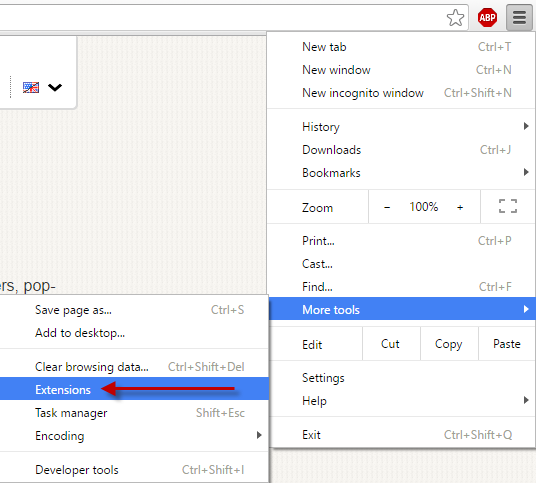

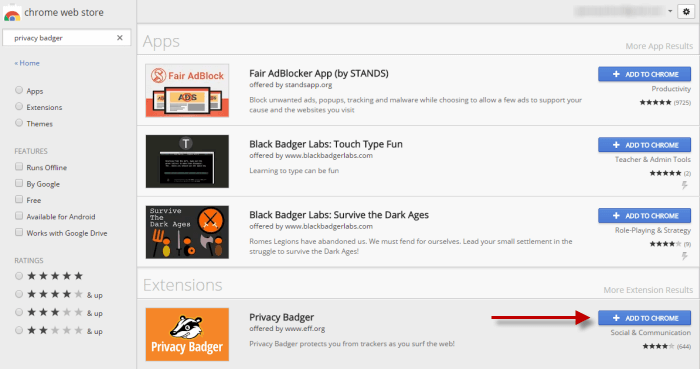
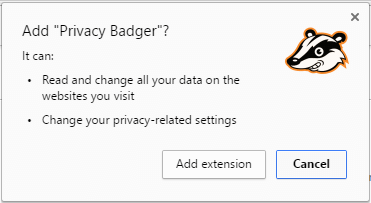
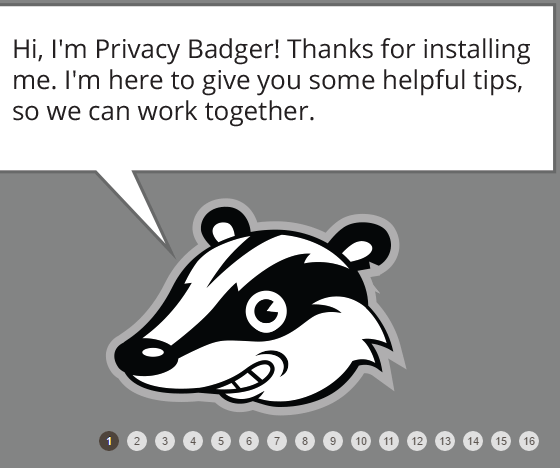
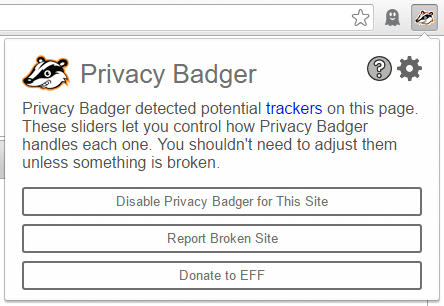
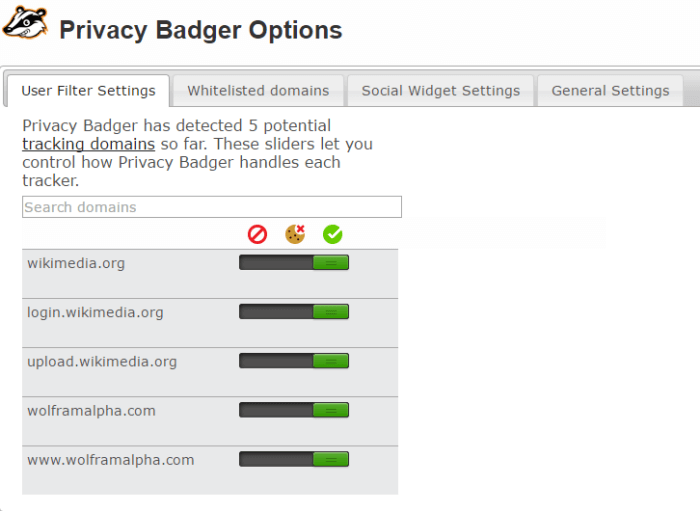
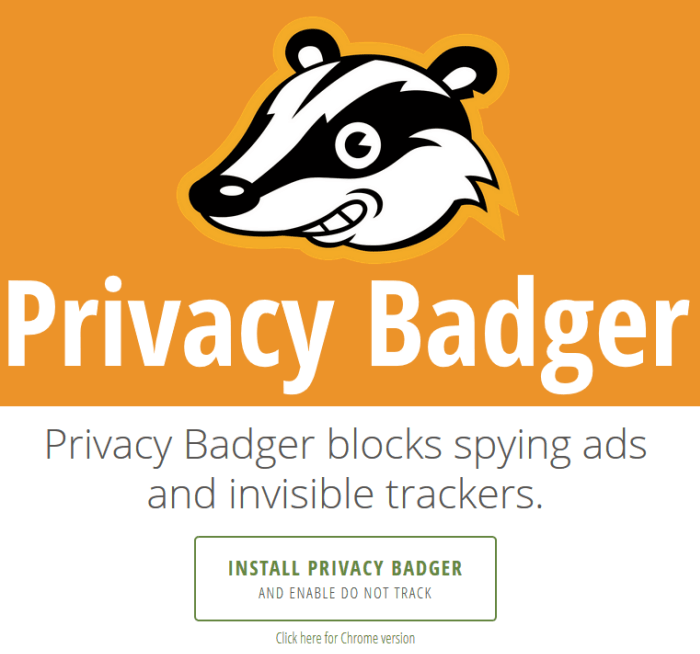
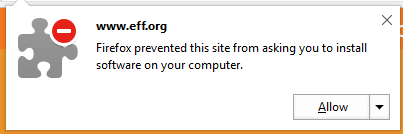
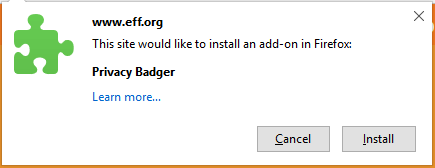
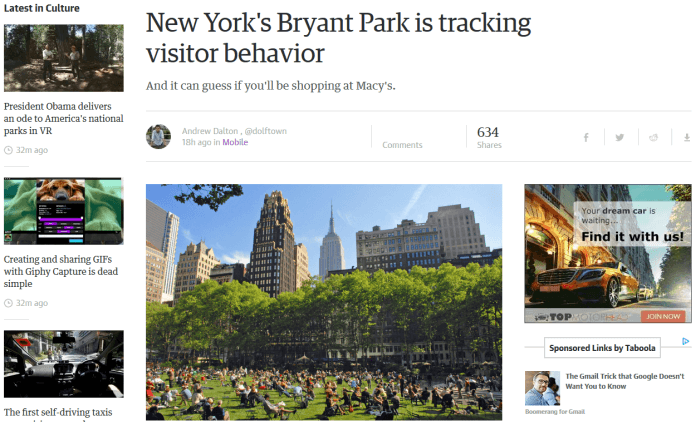
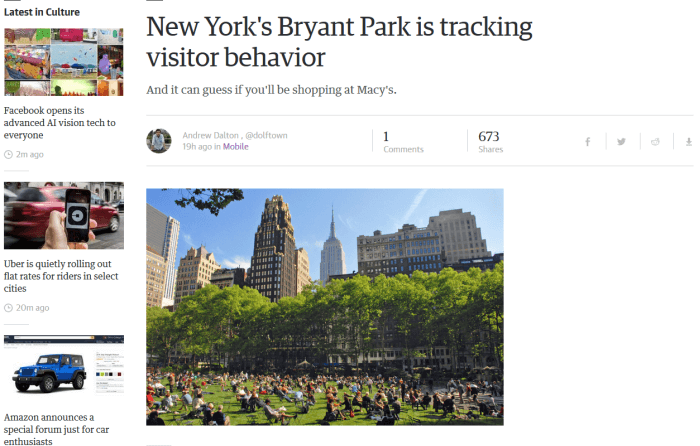
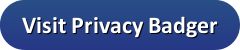
و نشانگر حفظ حریم خصوصی Privacy Badger را با هم مقایسه کرده ایم. در تصویر سمت چپ ، بدون استفاده از Privacy Badger ، تبلیغات شخص ثالث در صفحه وب مشاهده می شود. در تصویر سمت راست ، با استفاده از Privacy Badger ، تبلیغات شخص ثالث مسدود شده است و حریم خصوصی کاربر حفظ شده است. استفاده از Privacy Badger به شما امکان می دهد تا از ردیابی تبلیغات و کوکی های ردیابی جلوگیری کنید و حریم خصوصی خود را حفظ کنید. به علاوه ، با استفاده از این ابزار ، می توانید تنظیمات مربوط به هر ردیاب را تغییر دهید و ردگیرهایی را که می خواهید مسدود کنید. به طور کلی ، Privacy Badger یک ابزار مفید و کارآمد برای حفظ حریم خصوصی کاربران اینترنت است.
ای نشانگر حفظ حریم خصوصی Privacy Badger را در مرورگر Chrome و Firefox می توانید مشاهده کنید. با استفاده از این ابزار، می توانید ردیابی تبلیغات و کوکی های ردیابی را مسدود کنید و حریم خصوصی خود را حفظ کنید. تفاوت های بین استفاده از این ابزار و عدم استفاده از آن، در این تصویر نشان داده شده است. استفاده از Privacy Badger به شما کمک می کند تا از ردیابی تبلیغات و محافظت از حریم خصوصی خود بیشترین استفاده را ببرید. این ابزار رایگان است و توسط بنیاد الکترونیکی مرزی (EFF) منتشر شده است. بهتر است از تلاشهای این بنیاد حمایت کنید و از این ابزار برای حفظ حریم خصوصی خود استفاده کنید.